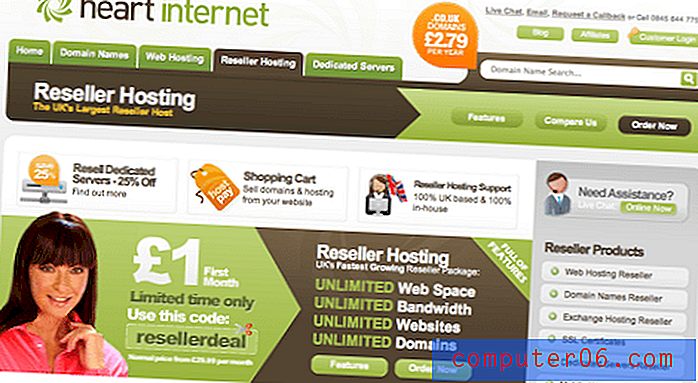Galīgais iesācēja ceļvedis izkaisīto otu izmantošanai Photoshop
Veidojot tīmekļa dizainu, mēs bieži koncentrējamies uz Photoshop izmantošanu, lai izveidotu perfektus pikseļu dizainus, kas ir rūpīgi veidoti un slāņoti, līdz tie ir absolūti senatnīgi. Atkārtoti raksti, sīki gājieni, sarežģīti slīpumi un pārdomas ir šī dizaina stila preču zīmes.
Bet ko tad, ja jūs meklējat kaut ko organiskāku? Kā mēs varam izmantot Photoshop, lai izveidotu sarežģītus un nejaušus daļiņu sakārtojumus, kas neizskatās sūri un izdomāti? Protams, atbilde ir izkliedēšanas birstes. Šis satriecošais rīks uz virsmas šķiet diezgan vienkāršs, taču tajā ir daudz funkcionalitātes un neierobežotas iespējas to izpētīt, tāpēc pat tad, ja esat Photoshop Pro, izlasiet tālāk, lai redzētu dažas lieliskas idejas, kā savā darbā izmantot izkliedēšanas sukas.
Katra suka ir izkaisāmā suka
Photoshop sniedz jums ievērojamu kontroli pār katru izmantoto suku, neatkarīgi no tā, vai pats to uzbūvējāt, vai lejupielādējat no tīmekļa. Tas nozīmē, ka jebkura suka, kas šobrīd atrodas jūsu Photoshop suku paletē, iespējams, ir izkaisāmā suka. Kas ir lielisks jaunums, jo tas pielīdzināms izkliedēšanas birstīšu ieviešanai.
Lai sāktu, vienkārši atveriet suku paleti un atlasiet suku. Kā es tikko minēju, jebkura suka to darīs, bet es gatavošos izvēlēties zvaigzni, jo tās sarežģītā forma patiešām palīdz parādīt dažāda līmeņa efektus, ko jūs varat sasniegt.
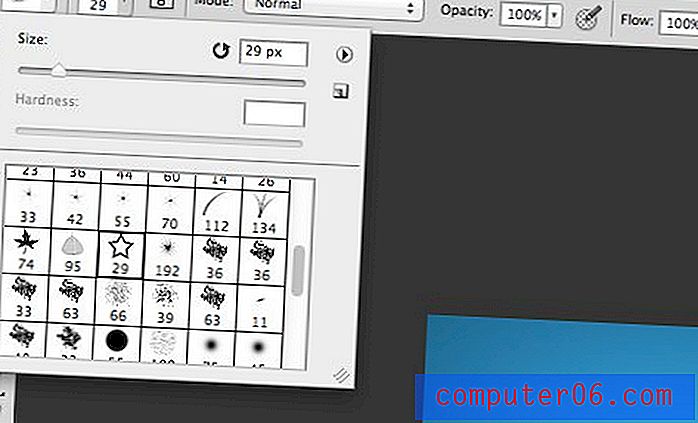
Atstarpes
Tikko izvēlētajā birstē ir iebūvēti dažādi atribūti, kas ir raksturīgi tikai šai sukai. Viens no vissvarīgākajiem mūsu šodienas diskusijas atribūtiem ir atstarpes. Noklusētā apaļā suka patiešām ir tikai apļa forma, kuras atstarpe ir iestatīta uz 0. Tas, izveidojot vienmērīgu līniju, noklikšķinot un velkot. Tomēr dažām citām sukām ir nedaudz lielāks atstatuma iestatījums. Lūk, kā izskatās mana zvaigžņu suka, kad noklikšķinu un velku to:
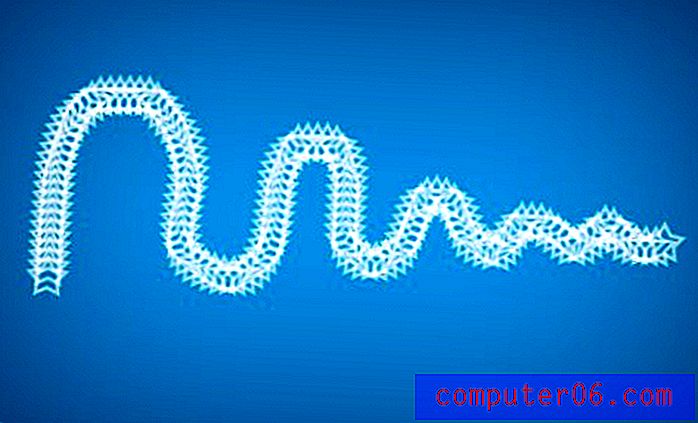
Kā redzat, tā vietā, lai vilktu stabilu līniju, tas vairāk izskatās pēc cieši izvietotu zīmogu sērijas, kas seko manai zīmēšanas līnijai.
Tātad, kā mēs kontrolējam šo uzvedību? Ja mēs apmeklējam savu suku paleti (Window> Brush), mēs atrodam ļoti daudz iestatījumu, lai kontrolētu gandrīz visu sukas aspektu. Lai sāktu, pārliecinieties, ka kreisajā pusē ir atlasīta kategorija “Brush Tip Shape”. Šīs paletes apakšā ir norādītas atstarpes iespējas otai.
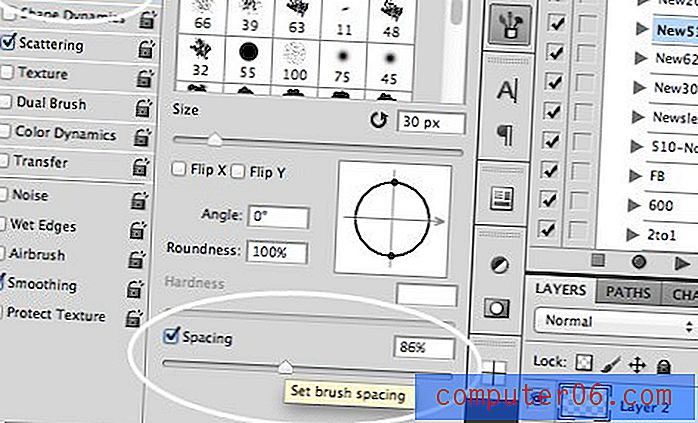
Krāpjot atstarpi uz augšu, samazinās frekvence, ar kādu zvaigzne tiek apzīmogota mūsu rindā. Ja mēs atkārtojam savu klikšķi un velciet manevru, mēs iegūstam kaut ko līdzīgu:

Mēs virzāmies pareizajā virzienā, taču joprojām neesam izveidojuši jauku izkliedes suku, tomēr tā var radīt jaukus daļiņu efektus.
Padarot to izkliedētu
Ir patīkami pielāgot atstarpi uz sukas, taču, lai panāktu izkliedi, starp katru zīmogu ir vajadzīgas lielas vertikālas un horizontālas nobīdes. Lai to izdarītu, dodieties uz sadaļu “Izkliede” Brush paletes kreisajā pusē.
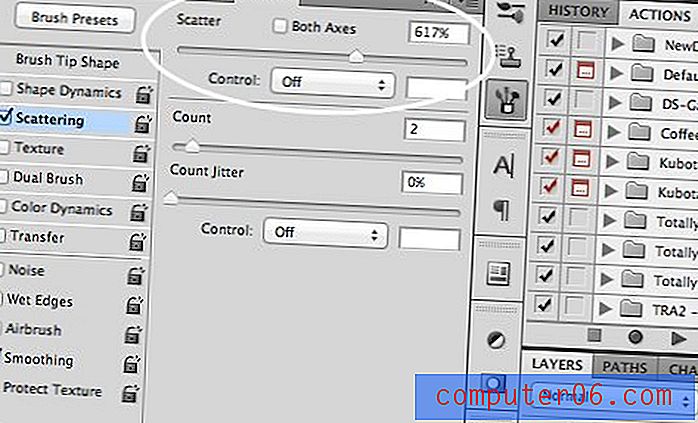
Šeit jūs varat uzlocīt Scatter slīdni, lai patiešām izveidotu jauku un nejaušu sadalījumu. Pielāgojiet slīdni Count, lai spēlētu ar pastmarku biežumu. Tagad mūsu suka patiešām sāk izskatīties kā izkaisāmā suka!

Jitter Bug
Visā Brush paletē jūs redzēsit dažādus “Jitter” slīdņus. Jūs, iespējams, vaicājat sev: “Kas te ir nepatīkams?”, Kas ir pilnīgi pamatots jautājums. Pats vārds norāda uz novirzēm no standarta, tāpēc, piemērojot to sukas iestatījumam, tas nozīmē, ka jūs ieviešat vairāk rezultātu noteiktā diapazonā.
Izmērs nervozēt
Apskatīsim labu nervozu piemēru. Nākamajā solī mēs vēlamies sākt mainīt savu zvaigžņu lielumu. Tādas pašas pamatformas atkārtošana ir garlaicīga, un nervozās slīdņi ļauj mums izkliedi padarīt daudz organiskāku.
Zem “Shape Dynamics” kategorijas jūs atradīsit slīdni Size Jitter. Pavelciet to maksimāli:
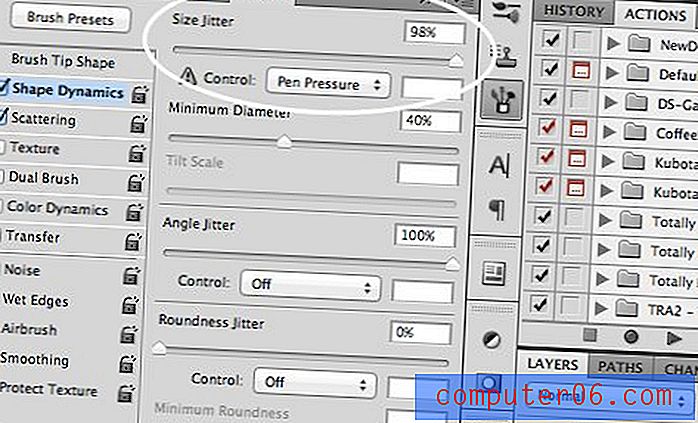
Ar to noklikšķiniet un velciet suku, un zvaigznēm vajadzētu parādīties visās dažādās vietās un visos dažādos izmēros. Fancy!

Leņķis nervozēt
Ņemiet vērā, ka, kaut arī tagad izmēri ir atšķirīgi, visas zvaigznes joprojām izskatās pārāk līdzīgas. Viens no iemesliem ir tas, ka viņiem visiem ir vienāda precīza orientācija. Lai to labotu, lec uz leju, lai saraustītu leņķi:
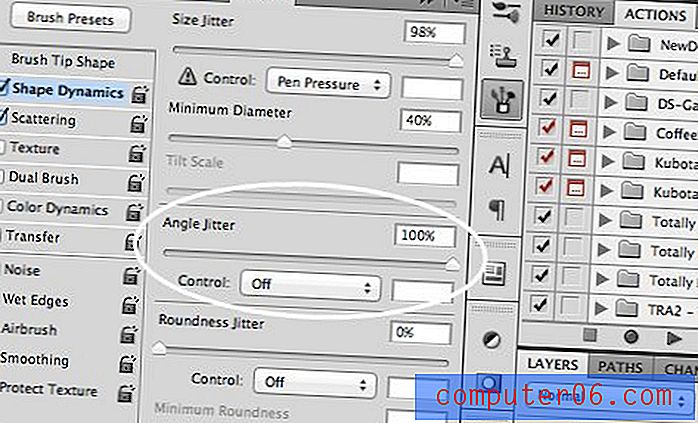
Tagad jebkurš līdzības redzējums patiešām sāk izzust. Mūsu zvaigznes atrodas visur, ar dažādām vietām, izmēriem un rotāciju.
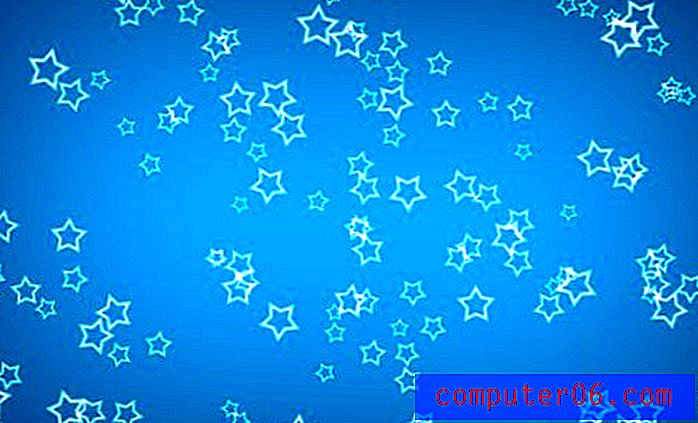
Necaurredzamība, krāsa un apaļums satricina
Sadaļā “Pārsūtīšana” atradīsit necaurredzamības satricinājumu, kas palīdz izbalināt zvaigznes uz iekšu un ārā:

Sadaļā “Krāsu dinamika” jūs atradīsit opciju, kā nervozēt starp priekšplānu un fonu, kā arī pielāgot nokrāsu un piesātinājumu:

Ja mēs vēlamies, lai tiešām nebūtu riekstu, mēs varam atgriezties “Shape Dynamics” kategorijā un palielināt apaļumu nervozitāti. Tas liks mūsu zvaigznēm izskatīties tā, it kā tās būtu noliektas 3D telpā. Rezultāts šķiet patiešām slāņains un iespaidīgs kaut kam, kas skar tikai vienu pārvilkšanu.

Jautri ar izkliedētājām sukām
Apbruņojoties ar iepriekšminētajām zināšanām, jūs varat izveidot dažas patiešām pārsteidzošas lietas ar izkaisāmām sukām. Iespējas ierobežo tikai jūsu iztēle. Šeit ir daži piemēri.
Bokeh faktūras
Bokeh faktūras šobrīd ir ļoti populāras dizainā. Tajos tiek izmantoti neskaidri plankumi, kas rodas, kad gaismas tiek fotografētas bez fokusa (pats bokeh patiesībā norāda uz aizmiglotības estētisko kvalitāti, bet tā ir pavisam cita diskusija).
Izveidot tos ar izkliedēšanas sukām ir ļoti viegli. Vienkārši paķeriet jauku cietu apaļu suku un iestatiet dažus parametrus, par kuriem tikko uzzinājām. Šeit es saglabāju nemainīgu izmēru, bet palielināju izkliedi, atstatumu un necaurredzamību.

Rezultāts izskatās fotogrāfisks, bet punkti tika pilnībā izveidoti Photoshop. Vēsie apgaismojuma efekti ir Color Dodge brīnums darbībā. Apskatīsim, kā tas darbojas jaunā piemērā.
Dezintegrācijas efekts
Lai izmantotu šo efektu, izveidojiet divus slāņus, padarot vienu augšpusē melnu un otru apakšā “gandrīz melnu” (patiešām patiešām tumši pelēku).
Vienu melno kārtu notveriet ar mīkstu baltu otu un nokrāsojiet ar izliekuma suku ar apaļu kārtu. Rezultātam šajā brīdī vajadzētu izskatīties diezgan dīvaini, piemēram:
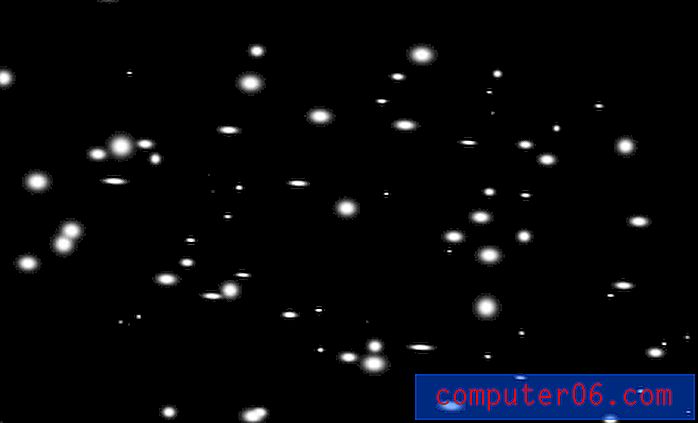
Tagad, ja mēs paņemam virsējo slāni ar visiem izkliedes sukas darbiem un iestatām to uz Color Dodge, mēs iegūstam jauku kvēlojošu efektu.
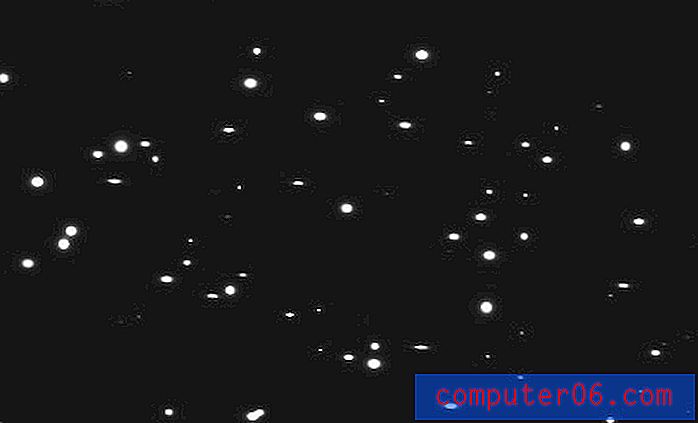
Tagad iemetiet tekstu, maskējiet apakšējo daļu un pielieciet dažus spilgtākus punktus ar stingrāku izkliedi visur, kur burti pazūd, un jums ir šīs ziņas nosaukuma attēls:

Pielāgotas formas
Pārliecinieties arī, lai eksperimentētu ar dažādām formām, it īpaši tām, kas rodas dabā, un tāpēc parasti tās izkliedē, kad mēs tās redzam. Šeit man bija jautri ar lapu kārtojumu:

Secinājums
Rezumējot, izkaisāmās sukas ir ātrs un ērts veids, kā padarīt jūsu dizainparaugus organiskāku, interesantāku un sarežģītāku. Absolūti jebkuru suku var ātri pārvērst par izkliedes suku, un jums ir daudz vienkāršu vadības ierīču, lai mainītu efektu, cik vien vēlaties.
Atstājiet komentāru un dariet mums zināmu, ja kaut ko uzzinājāt. Vai jūs kādreiz savā darbā izmantojat izkaisāmās sukas? Atstājiet saiti uz piemēru, ja jums tāda ir.